V poslední době jsem mluvil s několika lidmi o smazání záložních souborů katalogu. Pokud zálohujete a optimalizujete svůj katalog pokaždé, když zavřete Lightroom, časem skončíte se spoustou nadbytečných záloh katalogu.
Každá z těchto záloh zabere místo na disku, takže vyvstává otázka – co je v těchto zálohách? K čemu jsou? A lze je bezpečně smazat?
Zálohujte si svůj katalog
Když nastavíte Lightroom tak, aby zálohoval katalog, uděláte zálohu pouze katalogu, nikoli vašich obrázků, náhledů nebo vedlejších souborů xmp pro vaše nezpracované soubory nebo vaše přednastavení. Záloha katalogu je nepochybně užitečná věc, ale není úplná, takže budete muset mít systém zálohování systému, abyste mohli zálohovat to, co Lightroom ne.
Ve skutečnosti, protože záloha Lightroom je pouze záloha katalogu, někteří lidé neprovádějí zálohu tímto způsobem a místo toho se spoléhají na svou pravidelnou zálohu systému, která se postará o zálohování všeho – včetně katalogu. Dávám přednost alespoň pravidelnému zálohování katalogu v Lightroomu, ale to je moje osobní preference.
Které zálohy zachovat?
Protože jsou všechny záložní soubory katalogu uloženy v různých složkách podle data, časem se vytvoří a není nutné je všechny uchovávat.
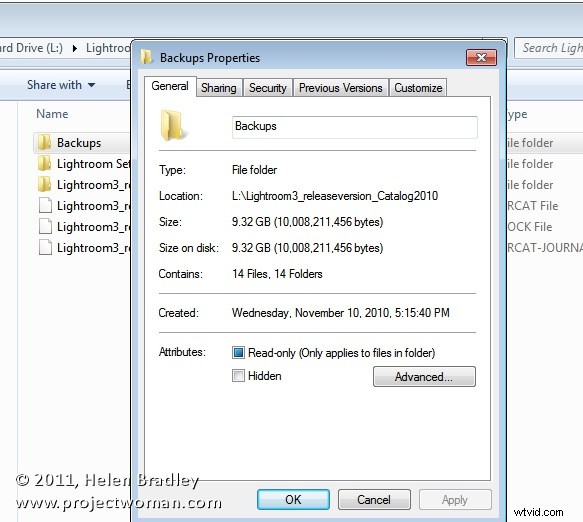
Můžete si vybrat, které z nich budete uchovávat – měli byste si ponechat alespoň nejnovější zálohy, protože pokud je váš katalog poškozen, budete chtít, aby bylo možné obnovit pomocí nich. Pokud má nejnovější záloha problémy, postupovali byste zpět, dokud nezískáte zálohu, která není poškozená.
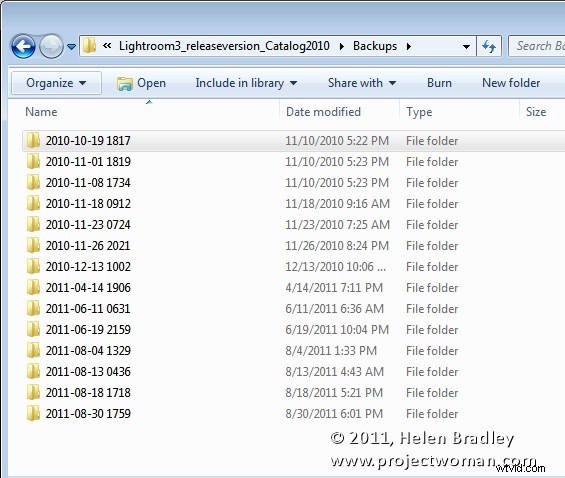
Pokud tedy používám Lightroom každý den, uchoval bych si zálohy z tohoto týdne a pak jednu z minulého týdne a jednu z minulého měsíce a dále bych se mohl cítit docela bezpečně, pokud jde o smazání ostatních.
Smazat zálohu katalogu
Chcete-li odstranit zálohu, vyhledejte složku zálohy a identifikujte složky zálohy, které chcete odstranit, a pokračujte a odstraňte je.
Zálohy katalogu, pokud jste pro ně nezměnili výchozí umístění, najdete ve složce s názvem Zálohy ve složce katalogu Lightroom.
Pokud jste změnili jeho umístění, můžete vybrané umístění najít, když budete příště vyzváni k zálohování Lightroom – umístění je hlášeno v dialogovém okně s výzvou k zálohování. I zde můžete toto umístění v případě potřeby změnit.
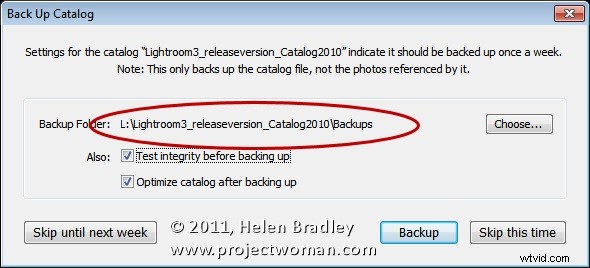
Jedním z problémů se zálohami katalogu Lightroom je, že umístění je ve výchozím nastavení uvnitř složky obsahující katalog Lightroom. Pokud se tedy poškodí disk obsahující katalog, můžete ztratit i zálohy katalogu. Pro ochranu před touto pravděpodobností můžete dát přednost zálohování na jiný disk.
Každý z nás bude mít jiné preference pro to, jak zálohujeme, kam zálohujeme, frekvenci zálohování a co zálohujeme. Teď je to na vás – používáte nástroj pro zálohování katalogu Lightroom? Pokud ano, ukládáte zálohy do výchozího umístění? Odstraňujete pravidelně přebytečné zálohy?
